Screencastify est un excellent outil d'enregistrement d'écran vidéo pour Chrome. Il vous permet de capturer le bureau, l'onglet du navigateur ou tout son provenant de différentes sources. Il peut être utilisé par des particuliers et des entreprises et est également très populaire dans les écoles pour l'apprentissage par vidéo. Et vous pouvez également intégrer votre webcam dans l'enregistrement. La plupart des gens préfèrent utiliser cet outil d'enregistrement pour création de cours en ligne et pour développer des présentations. Dans cet article, nous écrirons une critique complète sur Screencastify et partagerons la meilleure alternative à cet outil de capture d'écran.
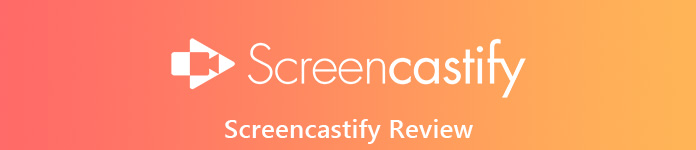
- Partie 1. Examen Screencastify: prix, fonctionnalités, avantages, inconvénients et comment utiliser
- Partie 2. La meilleure alternative à Screencastify
- Partie 3. FAQ de Screencastify
Partie 1. Examen Screencastify: prix, fonctionnalités, avantages, inconvénients et comment utiliser
Sur Apeaksoft, nous nous engageons à vous proposer du contenu vérifié. Voici nos efforts pour y parvenir :
- Lorsqu'il s'agit de tous les produits sélectionnés dans nos revues, notre priorité est leur popularité et vos besoins.
- Notre équipe de contenu Apeaksoft a testé tous les produits mentionnés ci-dessous.
- Au cours du processus de test, notre équipe se concentre sur ses fonctionnalités exceptionnelles, ses avantages et ses inconvénients, la compatibilité des appareils, son prix, son utilisation et d'autres fonctionnalités remarquables.
- En ce qui concerne les ressources de ces avis, nous avons utilisé des plateformes et des sites Web d’avis fiables.
- Nous recueillons les suggestions de nos utilisateurs et analysons leurs commentaires sur les logiciels Apeaksoft ainsi que sur les programmes d'autres marques.

Screencastify est un simple enregistreur d'écran qui vous permet d'enregistrer, d'éditer et de partager des vidéos HD en quelques secondes. Vous pouvez profiter de vidéos enregistrées de haute qualité avec ce logiciel. Ce logiciel peut également être utilisé sur une plate-forme de bureau pour enregistrer les activités d'écran. Et il ne nécessite aucune extension logicielle supplémentaire pour le traitement, il peut donc fonctionner avec les Chromebox et les Chromebooks. Après avoir obtenu votre vidéo enregistrée, vous pouvez la télécharger directement sur la chaîne YouTube, enregistrer et gérer les vidéos localement, ou simplement l'exporter en MP4, GIF animé ou MP3.

Prix :
Screencastify propose deux plans tarifaires:
1. Lite: Screencastify Lite est le plan gratuit pour les particuliers. Cela ne vous coûte rien tout en vous offrant un bon nombre d'avantages. Mais vous êtes juste autorisé à enregistrer la durée de la vidéo de 10 minutes et 50 vidéos par mois. Et votre vidéo exportée sera livrée avec un filigrane Screencastify
2. Premium: Il en coûte 24 $ par utilisateur et par an et est pour un usage individuel. Vous pouvez accéder aux éléments suivants: durée de vidéo illimitée, nombre de vidéos illimité, montage vidéo illimité, pas de filigrane, MP4 et exportations GIF animées.
Caractéristiques :
1. Il peut enregistrer la capture de bureau, d'onglet de navigateur ou de webcam avec une résolution Full HD.
2. Il est capable de raconter avec l'audio de votre microphone ou d'intégrer votre webcam dans l'enregistrement.
3. Il peut couper le début et la fin de vos vidéos.
4. Il vous permet de fusionner, rogner et ajouter du texte aux vidéos (mise à niveau requise).
5. Les vidéos enregistrées seront enregistrées automatiquement dans Google Drive.
Avantages:
Il est compatible avec les plateformes Linux, Window et Mac.
Aucune installation de logiciel requise.
Il est livré avec une version gratuite.
Il dispose d'outils de dessin de base pour vous aider à créer des conférences ou des didacticiels interactifs.
L'enregistrement hors ligne est possible.
Les vidéos capturées peuvent être facilement partagées avec d'autres utilisateurs.
Inconvénients:
Aucune option de tarification à vie.
La version gratuite produit des filigranes dans les enregistrements.
Le délai pour l'enregistrement vidéo pris en charge par la version gratuite est de 10 minutes seulement.
Ce ne sont pas les fréquences d'images les plus fluides.
Comment utiliser Screencastify
Vous pouvez suivre ces étapes pour commencer à enregistrer votre écran avec Screencastify.
Étape 1 Téléchargez l'outil logiciel Screencastify depuis la boutique en ligne Chrome ou via la page d'accueil de Screencastify. Et installez-le.
Étape 2 Configurez les paramètres d'enregistrement. Après cela, vous pouvez commencer à enregistrer.
Étape 3 Une fois votre tâche d'enregistrement terminée, appuyez sur le bouton Arrêter l'enregistrement à l'écran.
Étape 4 Enregistrez votre travail localement ou exportez-le au format MP4 ou dans d'autres formats.
Partie 2. La meilleure alternative à Screencastify
Apeaksoft Screen Recorder offre un moyen simple mais professionnel pour les utilisateurs Windows et Mac d'enregistrer votre écran d'ordinateur et de prendre des instantanés. Il peut fonctionner comme un bon enregistreur de jeux vidéo, une capture d'appel Skype et plus encore pour capturer n'importe quelle zone de votre écran. Lors de l'enregistrement de l'écran, vous pouvez éditer une vidéo/un instantané et dessiner de nouvelles étiquettes pour le fichier de sortie.
Outre les vidéos, Apeaksoft Screen Recorder a la capacité d'enregistrer l'audio du système audio, du microphone ou des deux avec une qualité sonore élevée. Vous pouvez enregistrer la musique capturée, la radio ou l'audio en ligne au format MP3, WMA, AAC, M4A, etc. pour une lecture facile.

Caractéristiques :
1. Tirez sur tout l'écran, la région personnalisée ou la région fixe en fonction de vos besoins.
2. Capturez le son de plusieurs sources, comme l'audio du système ou l'audio du microphone avec une qualité originale.
3. Enregistrez l'écran d'ordinateur, le gameplay, la vidéo, l'audio, Webinaire, vidéos webcam, conférences en ligne, appels vidéo, etc.
4. Enregistrez l'audio et la vidéo dans un format populaire comme MP4, MOV, MP3, WMA, AAC, M4A et plus.
5. Prenez une capture d'écran de l'écran à n'importe quelle taille personnalisée dont vous avez besoin afin d'enregistrer rapidement la partie utile.
6. Annotez votre capture d'écran et votre enregistrement avec une zone de texte, mettez en surbrillance, une flèche et plus encore.
7. Créez un programme pour enregistrer la source sonore sélectionnée qui s'exécute sur votre bureau pour démarrer ou s'arrêter à un certain moment.
8. Compatible avec Windows et Mac.
Ici, vous aimerez peut-être: Examen d'ActivePresenter : fonctionnalités, avantages et inconvénients, alternatives
Partie 3. FAQ de Screencastify
1. Comment désinstaller Screencastify?
Pour désinstaller Screencastify, cliquez simplement avec le bouton droit sur l'icône de l'extension dans votre navigateur et sélectionnez Supprimer de Chrome.
2. Puis-je utiliser Screencastify hors ligne?
Oui. Screencastify ne se connecte pas à Internet pendant l'enregistrement, vous pouvez donc l'utiliser hors ligne. Si Screencastify est connecté à votre Google Drive, vos vidéos ne seront pas enregistrées sur votre Drive tant que vous ne serez pas revenu en ligne. Ils seront temporairement enregistrés localement. Lorsque vous terminez un enregistrement hors ligne, vous verrez ce message dans la barre latérale droite de la page vidéo.
3. Screencastify est-il une extension Chrome?
Screencastify est une extension Chrome pour l'enregistrement d'écran de page Web et d'ordinateur. Il peut également enregistrer l'écran avec audio.
Conclusion
En tant que l'une des meilleures alternatives à Screencastify, Apeaksoft Screen Recorder se concentre davantage sur l'enregistrement d'écran et la capture d'écran, et il est facile de capturer n'importe quel écran avec une haute qualité, même pour les débutants. Plus important encore, il est équipé d'un éditeur intégré pour vous aider à ajuster la vidéo enregistrée ou l'effet d'image instantanée. Vous pouvez essayer gratuitement de démarrer votre enregistrement.




